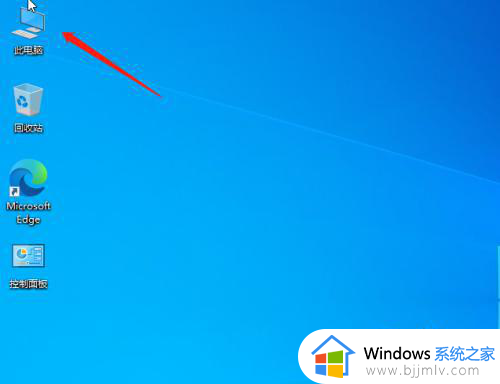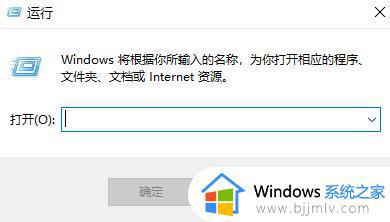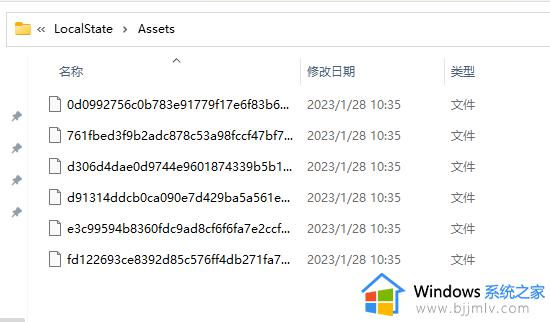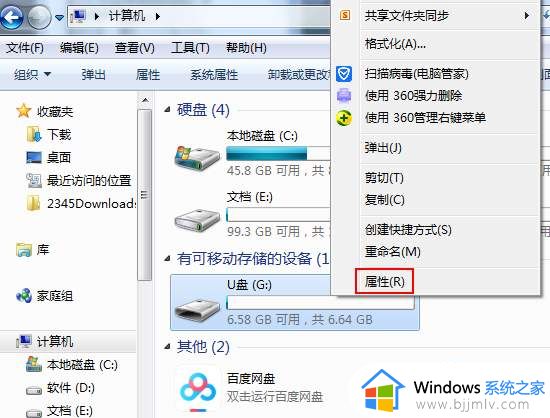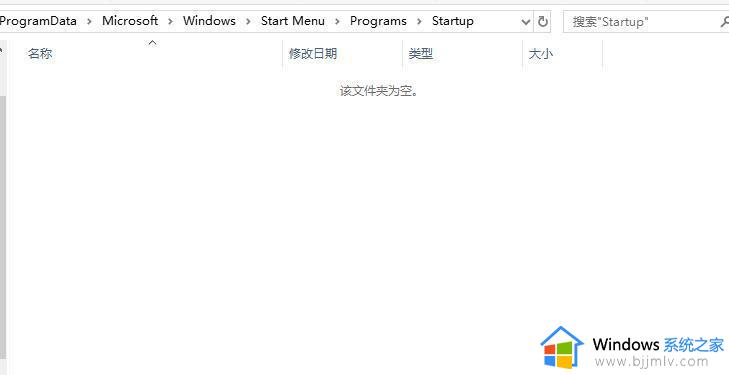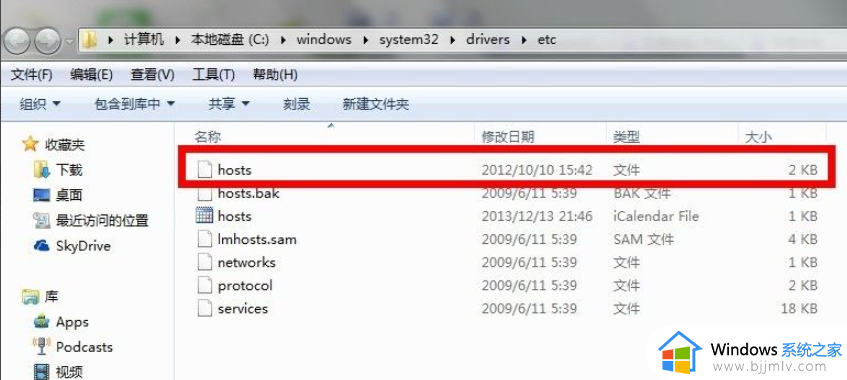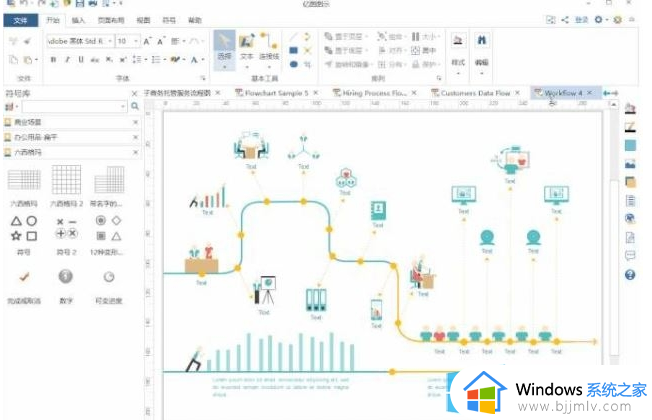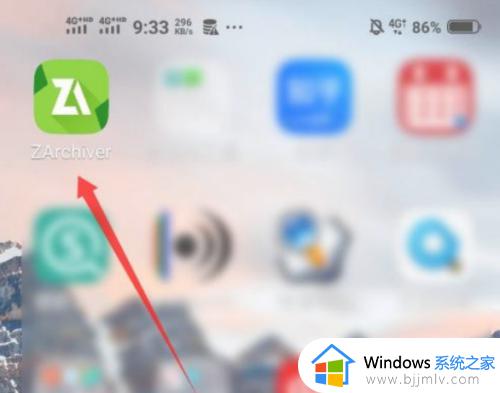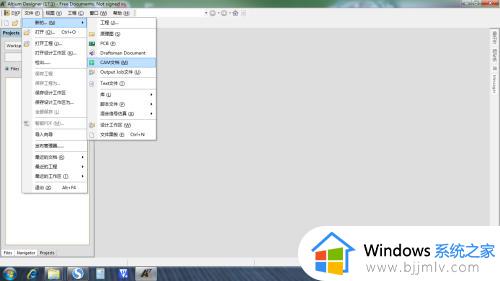怎么在myeclipse里面打开自己的文件 myeclipse打开项目文件夹图文教程
更新时间:2023-08-11 17:34:45作者:run
很多初学编程用户来说,在使用myeclipse工具进行开发软件时,却都不懂得导入项目的方式,这让许多操作都无法进行,今天小编就给大家带来怎么在myeclipse里面打开自己的文件,如果你刚好遇到这个问题,跟着小编一起来操作吧。
具体方法:
1、打开MyEclipse。
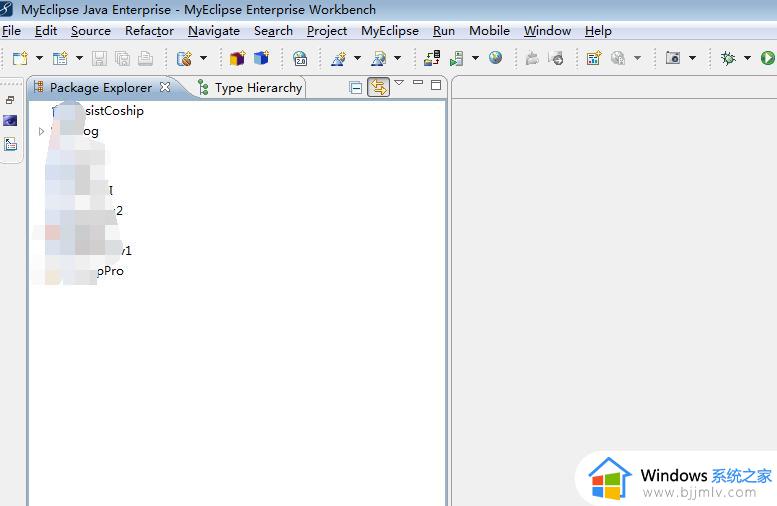
2、在计算机本地准备好准备导入的项目。
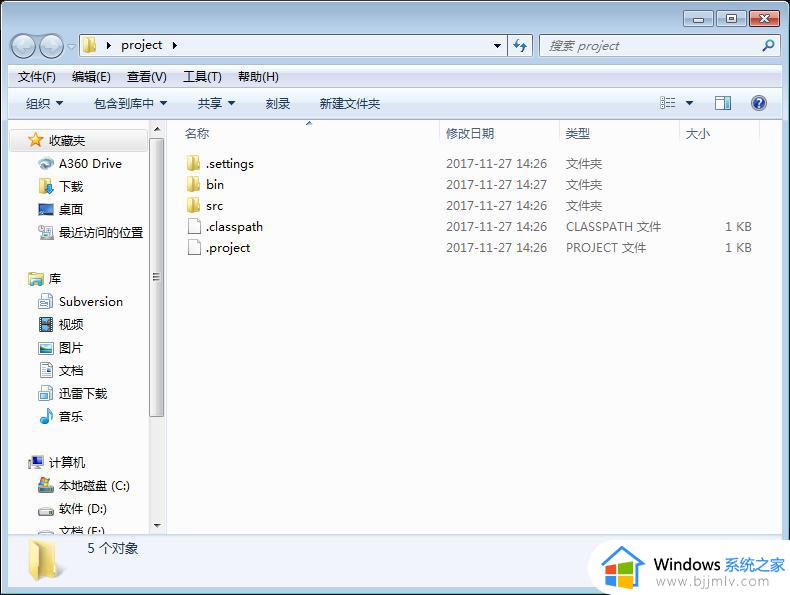
3、在打开的myeclipse左侧空白处点击右键,找到Import选项。
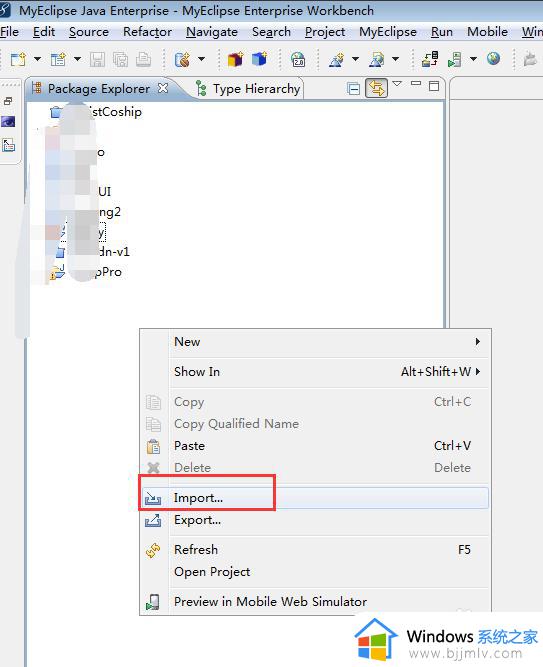
4、在弹出的二级窗体中,选择Existing Projects into Workespace。
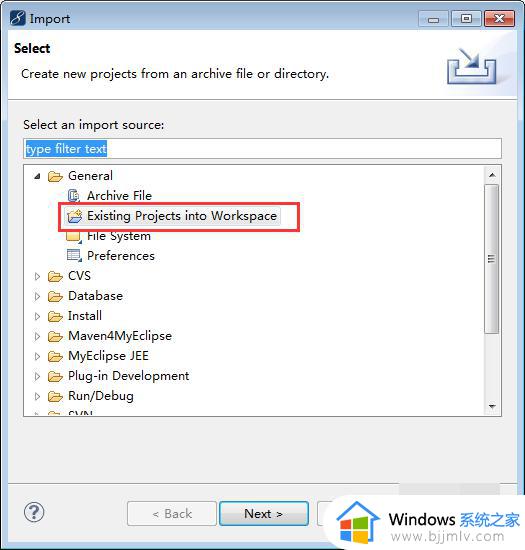
5、点击next。
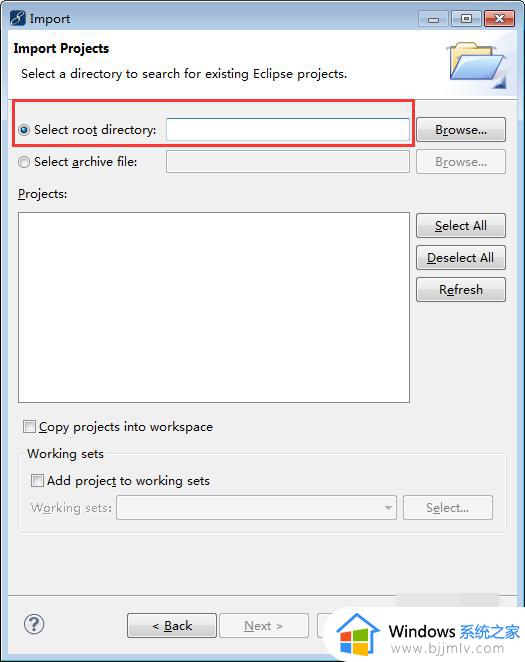
6、继续在弹出的窗体中选择Browse,选择已经准备的项目。
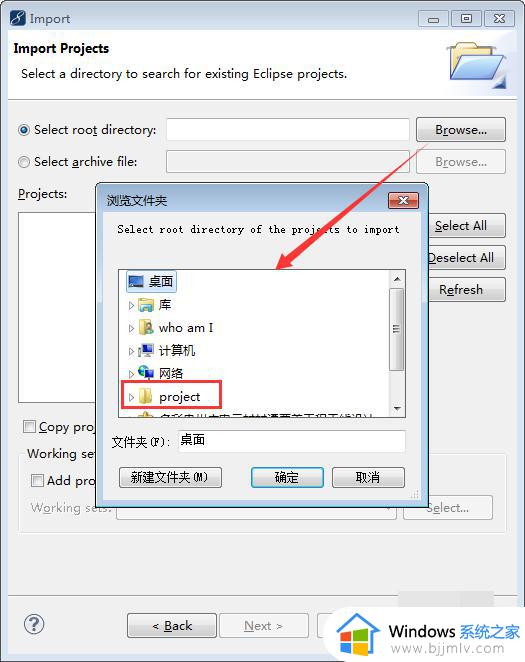
7、选择完成后,点击Finish。
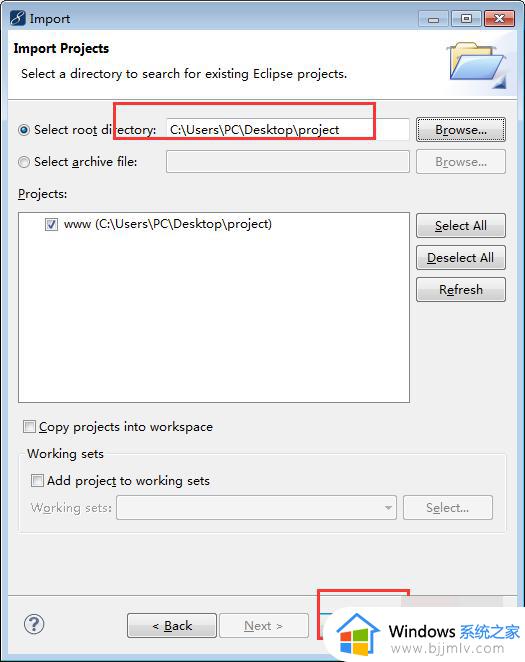
8、在左侧,我们可以查看到已经导入的项目。
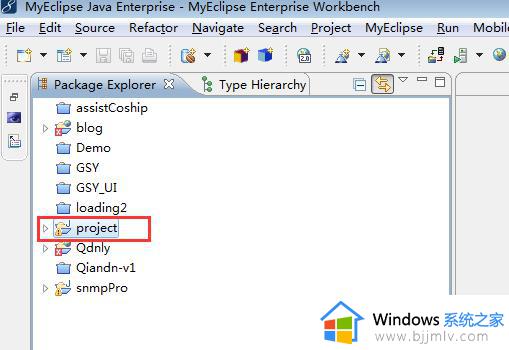
以上就是myeclipse打开项目文件夹图文教程的全部内容,还有不懂得用户就可以根据小编的方法来操作吧,希望能够帮助到大家。